Win10系統(tǒng)關(guān)閉CPU自動(dòng)降頻的方法
Win10系統(tǒng)是現(xiàn)在絕大多數(shù)朋友都在使用的一款系統(tǒng),這款系統(tǒng)具有很強(qiáng)的兼容性,并且支持Metro應(yīng)用窗口,使用起來十分流暢。我們?cè)谶@款系統(tǒng)上玩游戲的時(shí)候,可能會(huì)因?yàn)镃PU溫度過高而觸發(fā)該系統(tǒng)的自動(dòng)降頻功能。這個(gè)功能會(huì)導(dǎo)致游戲出現(xiàn)卡頓掉幀等問題,從而影響我們玩游戲的良好體驗(yàn),所以我們需要關(guān)閉CPU自動(dòng)降頻。但是對(duì)此問題,有很多小伙伴不知道怎么加以解決。那么接下來小編就給大家詳細(xì)介紹一下Win10系統(tǒng)關(guān)閉CPU自動(dòng)降頻的具體操作方法,有需要的朋友可以看一看并收藏起來。

1.首先在電腦桌面的左下角找到開始按鈕并點(diǎn)擊,其上方會(huì)出現(xiàn)一個(gè)窗口,我們?cè)诖翱谧髠?cè)點(diǎn)擊齒輪狀的設(shè)置按鈕。
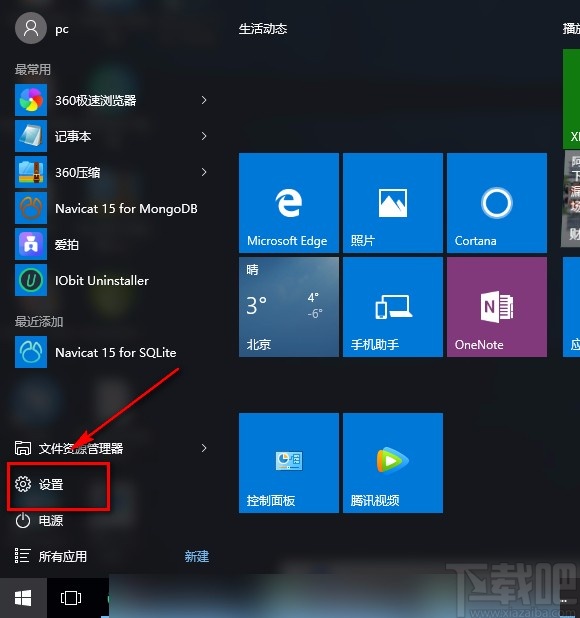
2.然后就會(huì)進(jìn)入到設(shè)置頁面,我們?cè)陧撁嫔险业健跋到y(tǒng)”選項(xiàng),點(diǎn)擊該選項(xiàng)進(jìn)入到系統(tǒng)頁面。
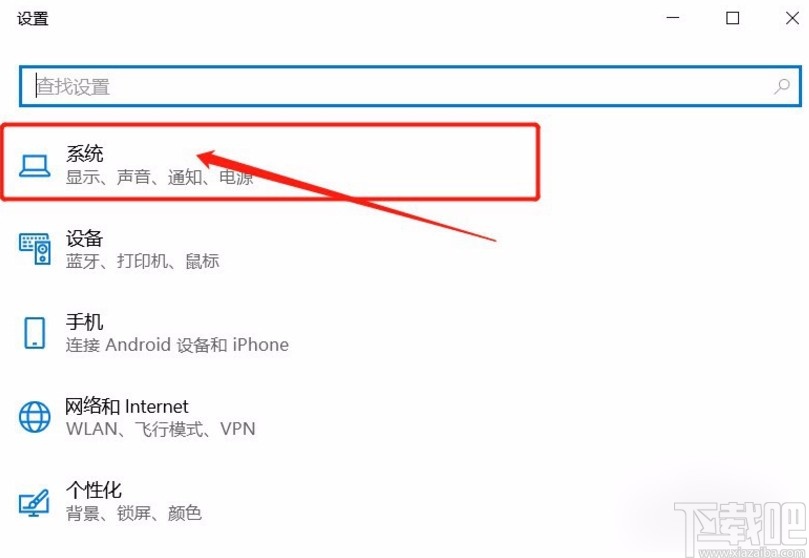
3.進(jìn)入到系統(tǒng)頁面后,我們?cè)陧撁嫔险业健半娫春退摺边x項(xiàng),點(diǎn)擊這個(gè)選項(xiàng)再進(jìn)行下一步操作。
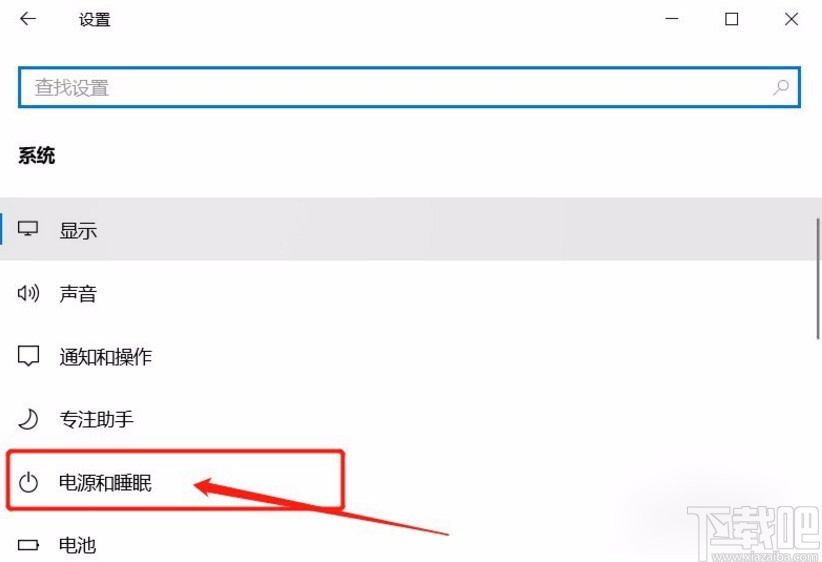
4.接下來就會(huì)跳轉(zhuǎn)到電源和睡眠頁面,我們?cè)陧撁嫔险业健捌渌娫丛O(shè)置”選項(xiàng),點(diǎn)擊該選項(xiàng)即可。
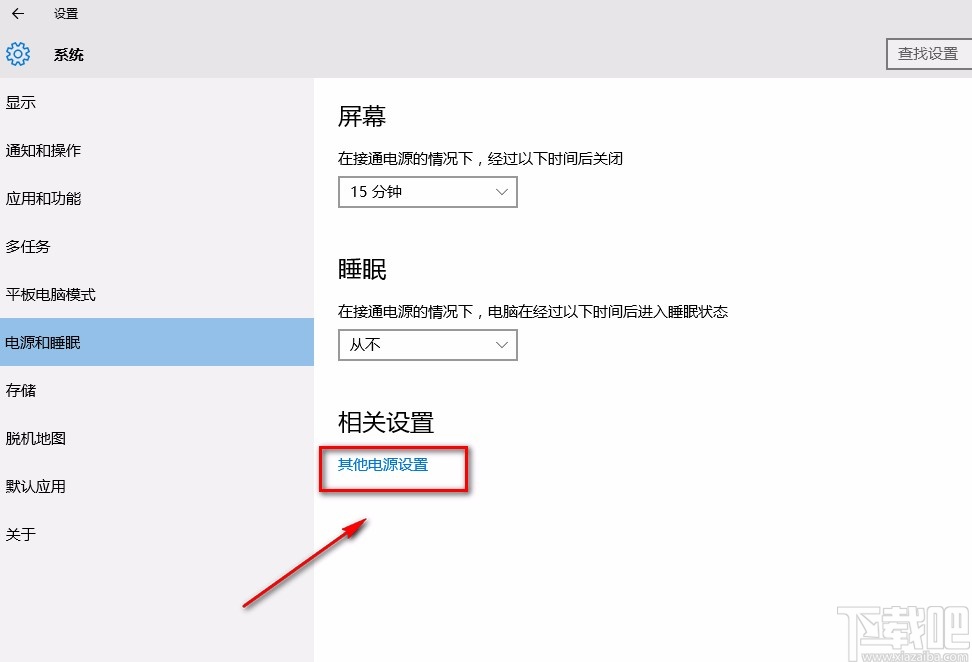
5.隨后在界面上可以找到“高性能”選項(xiàng),我們點(diǎn)擊該選項(xiàng)使其處于最佳的性能狀態(tài);同時(shí)點(diǎn)擊“更改計(jì)劃設(shè)置”選項(xiàng)。
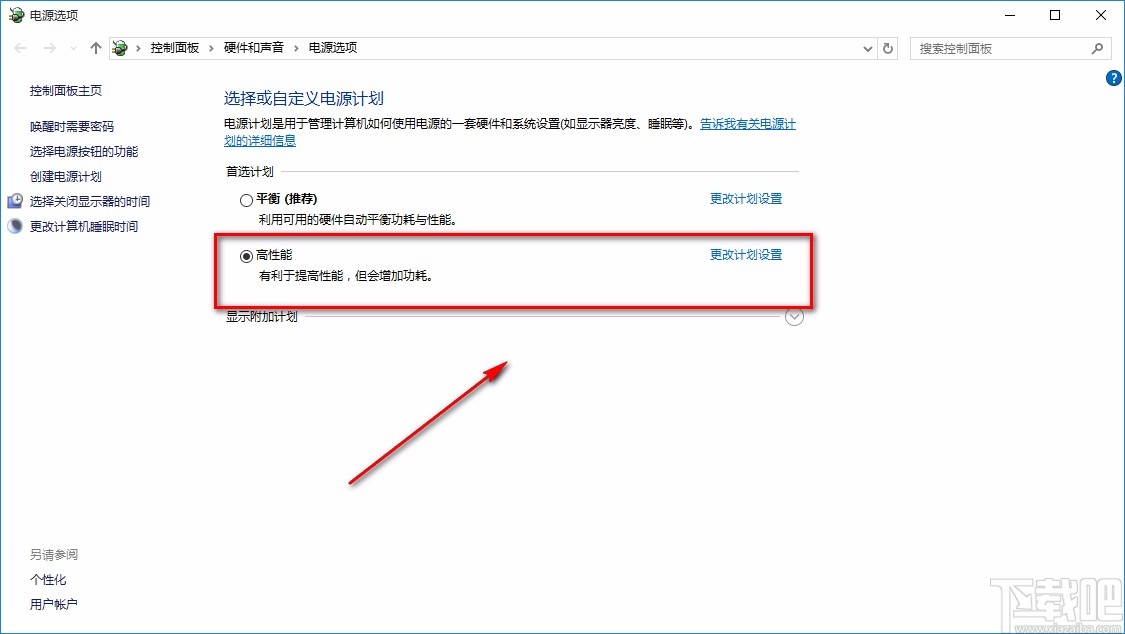
6.緊接著就會(huì)進(jìn)入到更改計(jì)劃設(shè)置頁面,我們?cè)陧撁嫔险业健案母呒?jí)電源設(shè)置”選項(xiàng),點(diǎn)擊它即可。
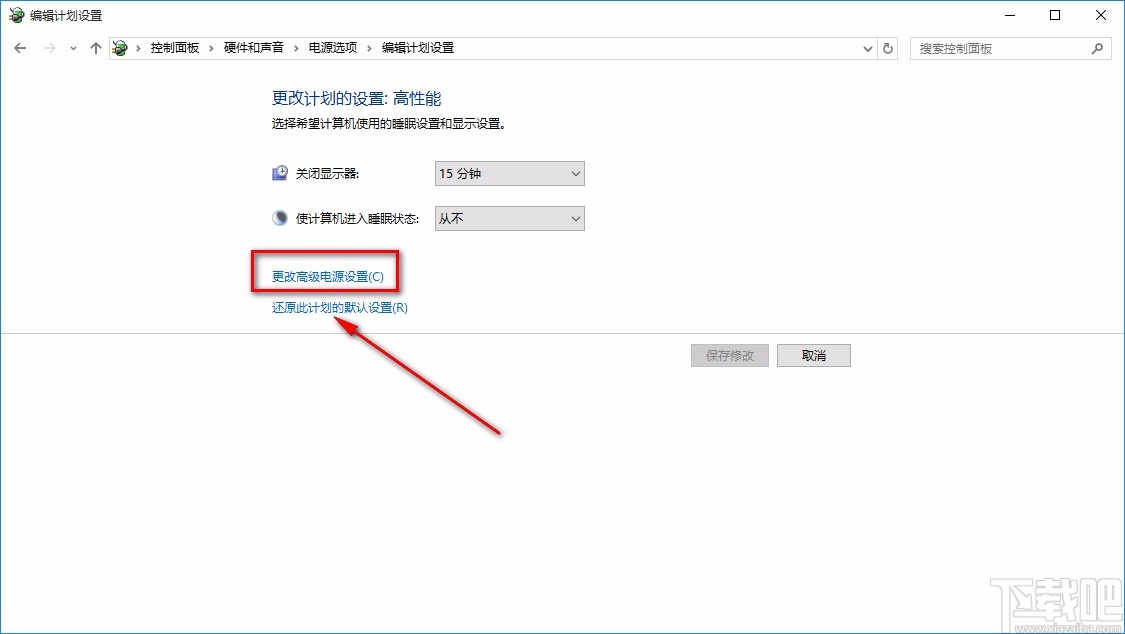
7.最后界面上就會(huì)出現(xiàn)一個(gè)電源選項(xiàng)窗口,我們?cè)诖翱谥悬c(diǎn)擊“處理器電源管理”選項(xiàng)前面的加號(hào)圖標(biāo),其下方會(huì)出現(xiàn)一個(gè)下拉列表,我們?cè)谙吕斜碇袑⒆钚√幚砥鳡顟B(tài)設(shè)置為100%,將系統(tǒng)散熱方式設(shè)置為主動(dòng),最大處理器狀態(tài)設(shè)置為100%,這樣設(shè)置完畢后,就成功關(guān)閉CPU自動(dòng)降頻了。
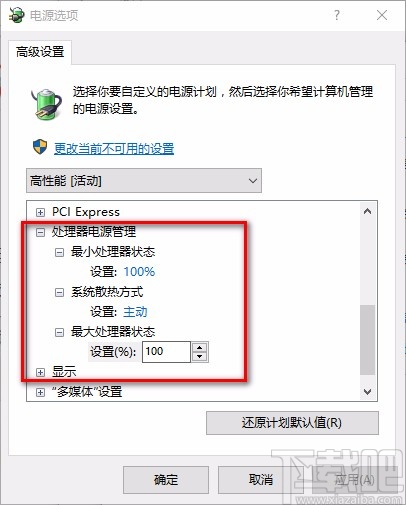
以上就是小編給大家整理的Win10系統(tǒng)關(guān)閉CPU自動(dòng)降頻的具體操作方法,方法簡(jiǎn)單易懂,有需要的朋友可以看一看,希望這篇教程對(duì)大家有所幫助。
相關(guān)文章:
1. Win10系統(tǒng)AMD顯卡在應(yīng)用程序設(shè)置模式下停止工作的解決方法2. win10系統(tǒng)中做備份具體操作方法3. 如何純凈安裝win10系統(tǒng)?uefi模式下純凈安裝win10系統(tǒng)圖文教程4. Win10系統(tǒng)不會(huì)自動(dòng)更新怎么辦?5. 惠普Elitebook 1030 X360 G3筆記本如何安裝win10系統(tǒng) 安裝win10系統(tǒng)方法說明6. win10系統(tǒng)禁止與未配備設(shè)備通信的方法7. Win8.1升級(jí)win10系統(tǒng)窗口閃退怎么辦8. win10系統(tǒng)使用IE瀏覽器打開12306.cn提示安全證書錯(cuò)誤是什么原因?故障原因及解決方法分享9. 如何永久去除Win10系統(tǒng)上的彈窗廣告?10. win10系統(tǒng)選擇哪些文件夾顯示在開始菜單中的方法

 網(wǎng)公網(wǎng)安備
網(wǎng)公網(wǎng)安備